'>

يعمل برنامج التشغيل Logitech MK710 على جهاز الكمبيوتر الخاص بك ، ويمكّنه من الاتصال بلوحة المفاتيح والماوس اللاسلكي اللذين تستخدمهما. لن يعمل جهازك بشكل كامل إذا لم يتم تثبيت برنامج التشغيل بشكل صحيح على جهاز الكمبيوتر الخاص بك. لذلك ، عندما لا تعمل لوحة مفاتيح أو ماوس Logitech MK710 بشكل صحيح ، يجب أن يكون تحديث برنامج التشغيل هو الخيار المفضل لديك دائمًا.
هناك طريقتان يمكنك من خلالهما الحصول على أحدث برنامج تشغيل صحيح من Logitech MK710:
- الخيار 1 - تحديث برنامج تشغيل Logitech MK710 تلقائيًا (موصى به)
- الخيار 2 - تنزيل برنامج التشغيل وتثبيته يدويًا
الخيار 1 - تحديث برنامج تشغيل Logitech MK710 تلقائيًا
إذا لم يكن لديك الوقت أو الصبر أو مهارات الكمبيوتر لتحديث برنامج التشغيل يدويًا ، فيمكنك القيام بذلك تلقائيًا باستخدام سهولة القيادة .
سوف يتعرف Driver Easy تلقائيًا على نظامك ويعثر على برامج التشغيل الصحيحة له. لست بحاجة إلى معرفة النظام الذي يعمل به جهاز الكمبيوتر الخاص بك بالضبط ، ولست بحاجة إلى المخاطرة بتنزيل برنامج التشغيل الخاطئ وتثبيته ، ولا داعي للقلق بشأن ارتكاب خطأ عند التثبيت.
يمكنك تحديث برامج التشغيل الخاصة بك تلقائيًا باستخدام الإصدار المجاني أو الإصدار الاحترافي من Driver Easy. ولكن مع إصدار Pro ، لا يتطلب الأمر سوى نقرتين (وستحصل على الدعم الكامل وضمان استرداد الأموال لمدة 30 يومًا):
1) تحميل وتثبيت برنامج Driver Easy.
2) قم بتشغيل Driver Easy وانقر فوق إفحص الآن زر. سيقوم Driver Easy بعد ذلك بفحص جهاز الكمبيوتر الخاص بك واكتشاف أي مشكلات في برامج التشغيل.
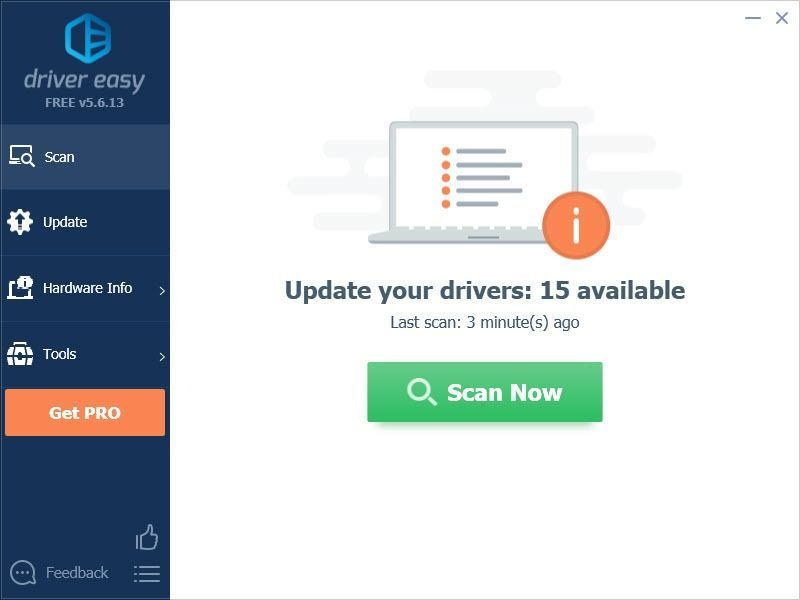
3) انقر على تحديث الزر الموجود بجوار برنامج تشغيل Logitech MK710 لتنزيل الإصدار الصحيح من برنامج التشغيل هذا تلقائيًا ، ثم يمكنك تثبيته يدويًا (يمكنك القيام بذلك باستخدام الإصدار المجاني). أو انقر فوق تحديث الجميع لتنزيل وتثبيت الإصدار الصحيح من الكل برامج التشغيل المفقودة أو القديمة على نظامك (وهذا يتطلب نسخة للمحترفين - ستتم مطالبتك بالترقية عند النقر على 'تحديث الكل').
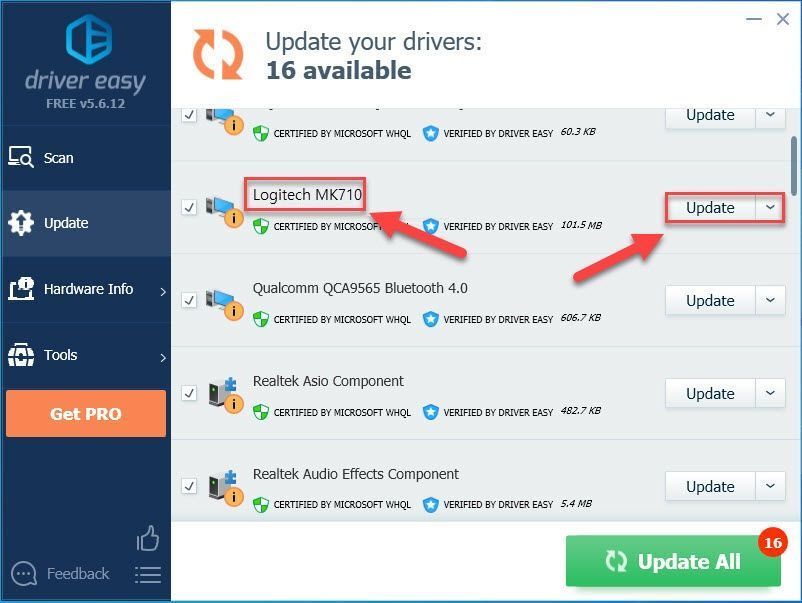 النسخة الاحترافية من برنامج Driver Easy يأتي مع دعم فني كامل.
النسخة الاحترافية من برنامج Driver Easy يأتي مع دعم فني كامل. إذا كنت بحاجة إلى مساعدة ، يرجى الاتصال فريق دعم Driver Easy في support@drivereasy.com .
الخيار 2 - تنزيل برنامج التشغيل وتثبيته يدويًا
يواصل Logitech تحديث برنامج تشغيل لوحة المفاتيح والماوس اللاسلكي MK710. للحصول عليه ، اتبع التعليمات أدناه:
1) اذهب إلى موقع دعم Logitech ، ثم اضغط الدعم> التنزيلات .
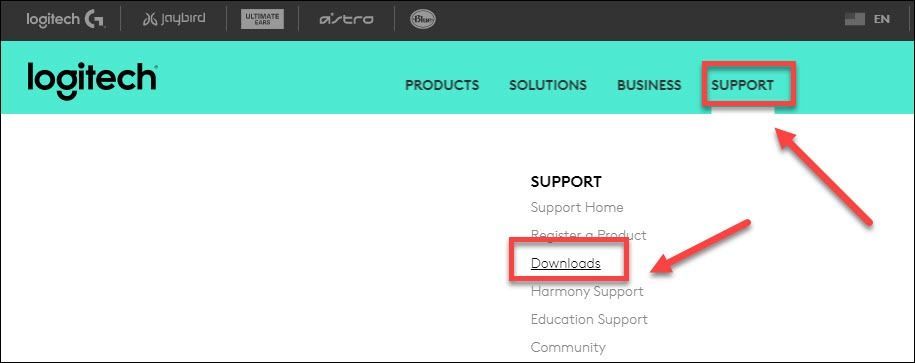
2) نوع MK710 في مربع البحث ، ثم حدد سطح المكتب اللاسلكي MK710 .
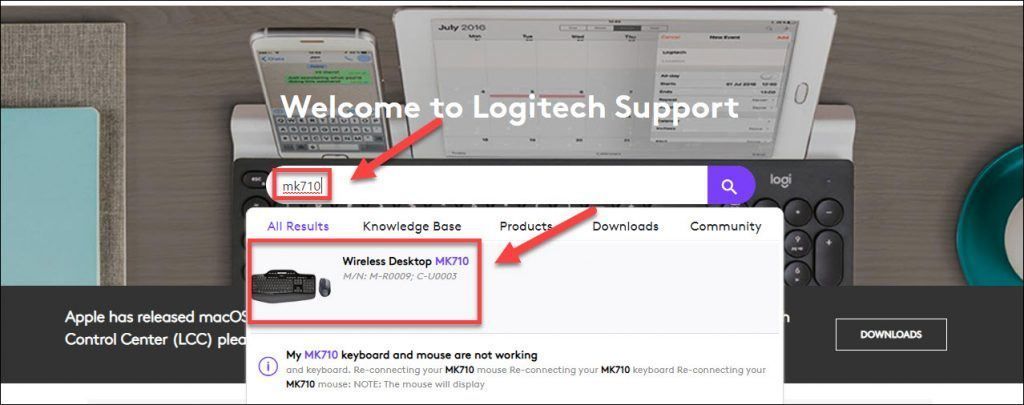
3) انقر التحميلات ، ثم ابحث عن برنامج التشغيل المطابق للطابع المحدد لإصدار Windows (على سبيل المثال ، Windows 32 بت) ، وانقر التحميل الان لتنزيل برنامج التشغيل الذي تحتاجه يدويًا.
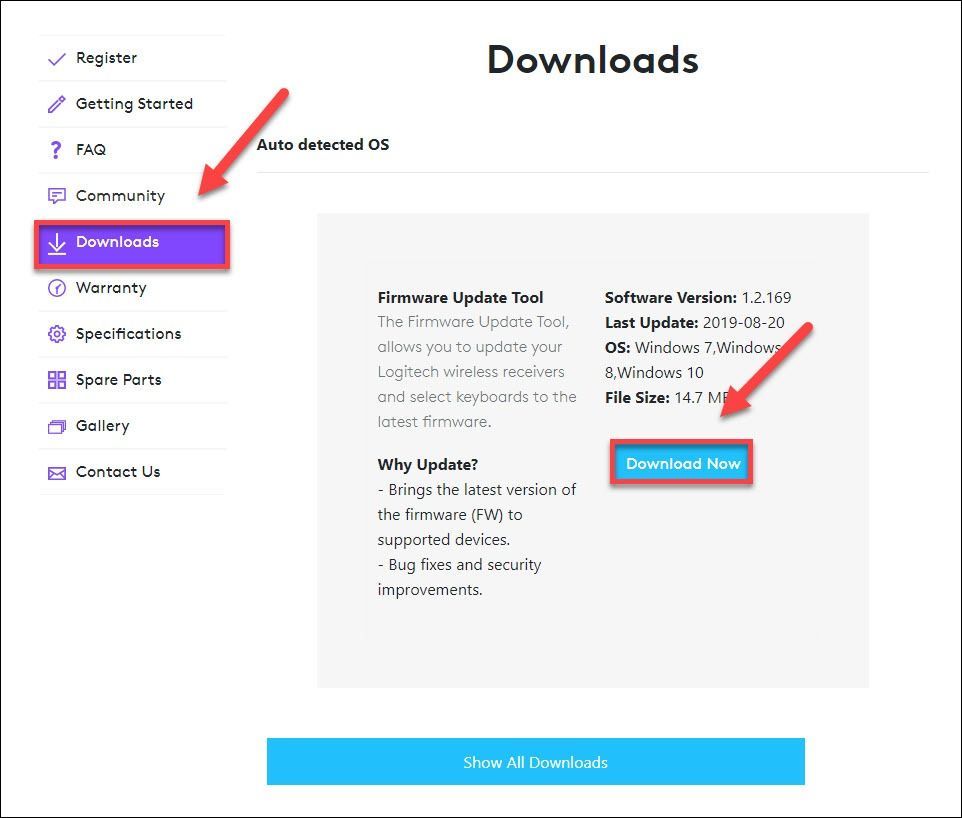
4) بمجرد تنزيل برنامج التشغيل الصحيح لنظامك ، انقر نقرًا مزدوجًا على الملف الذي تم تنزيله واتبع الإرشادات التي تظهر على الشاشة لتثبيت برنامج التشغيل.
آمل أن يكون هذا قد ساعد ولا تتردد في التعليق أدناه إذا كان لديك أي أسئلة أخرى.

![[ستجد حلا] تعطل Gameloop على نظام التشغيل Windows 10](https://letmeknow.ch/img/knowledge/39/gameloop-crashing-windows-10.png)



![[تنزيل] برنامج تشغيل GeForce GTX 1650 لنظام التشغيل Windows 10/8/7](https://letmeknow.ch/img/driver-install/12/geforce-gtx-1650-driver.jpg)
